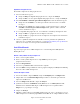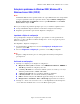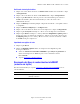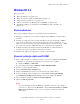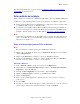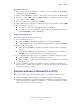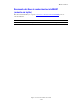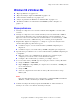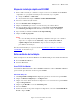User guide
Windows NT 4.x
Impressora a laser Phaser® 5500
3-23
Para obter mais informações, vá para a tabela de documentos da Base de conhecimentos
infoSMART no final desta seção.
Outros métodos de instalação
Instale a impressora em uma rede com Windows NT usando o protocolo TCP/IP da Microsoft.
Os métodos a seguir também podem ser usados para monitorar ou configurar a impressora:
■ Um navegador da Web usando o CentreWare IS, se a impressora estiver conectada a uma
rede Windows NT com protocolo TCP/IP ativado.
■ O snap-in Xerox CentreWare MC no Microsoft Management Console para instalar ou
gerenciar várias impressoras em uma rede Windows NT com protocolo TCP/IP ativado.
Consulte o Guia do Usuário do CentreWare MC em www.xerox.com/office/pmtools
.
Nota
Os métodos do CentreWare não são abordados nesta seção. Para obter mais informações
sobre o CentreWare IS ou o CentreWare MC, consulte "Software de gerenciamento de
impressoras" na página 3-10.
Etapas de instalação rápida (protocolo TCP/IP da Microsoft)
Nota
Este procedimento é realizado apenas pelo administrador do sistema.
1. Clique com o botão direito do mouse no ícone Meus locais de rede na área de trabalho e
clique em Propriedades.
2. Clique na guia Protocolos e verifique se o protocolo TCP/IP foi instalado.
3. Selecione a guia Serviços e verifique se o software de impressão Microsoft TCP/IP foi
instalado. Se não foi, instale-o e retorne a este documento.
Adicionando a impressora
1. Abra o Painel de controle e clique duas vezes no ícone Impressoras.
2. Clique duas vezes em Adicionar impressora para iniciar o Assistente para adicionar
impressora e clique em Avançar.
3. Verifique se Meu computador está selecionado e clique em Avançar.
4. Clique em Adicionar porta e selecione a porta LPR na lista exibida.
5. Clique em Nova porta.
6. Insira o endereço IP da impressora e um nome para ela com 31 caracteres ou menos
(sem espaços).
7. Selecione OK.
8. Verifique se o endereço IP inserido aparece na lista corretamente. Se a caixa de seleção ao
lado do endereço IP não estiver marcada, marque-a e clique em Avançar.